Los PDF académicos y los formularios suelen desajustarse al traducirlos al español. Los saltos de línea cambian, las tablas se estiran y los encabezados se desbordan porque el texto en español suele ser más largo que en inglés. Esa “expansión de texto” natural puede cambiar el aspecto y la lectura de la página, especialmente en CV ajustados a dos columnas y en tablas de programas de estudio.
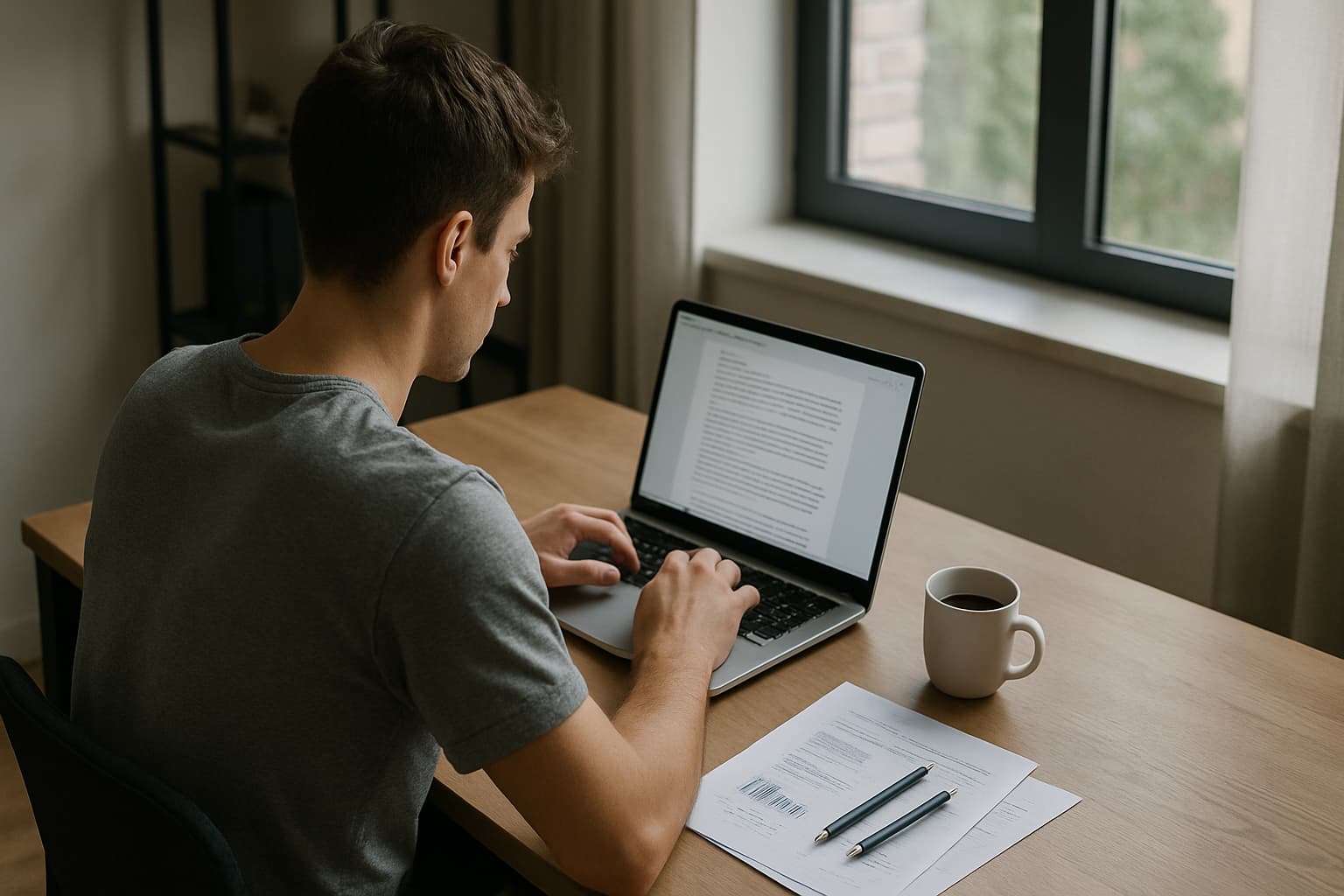
Para mantener intacto el diseño, puede traducir después de convertir el PDF a un archivo editable para retocar el estilo con precisión, o usar un traductor de documentos que conserve la estructura en páginas sencillas. Convertir primero le da control total sobre encabezados, listas y fuentes al reconstruir el PDF.
Si el archivo es un escaneo, ejecute OCR antes de traducir para conservar la capa de texto y el orden de lectura. Este paso ayuda a que el PDF traducido mantenga su estructura original y acelera las revisiones.
Qué rompe el diseño en los PDF del inglés al español
La traducción del inglés al español suele aumentar la longitud del texto alrededor de un 15–20%, lo que puede empujar líneas a la página siguiente, forzar el ajuste de viñetas y estirar tablas. Ese crecimiento es normal y se conoce como expansión de texto.
Las fuentes y las listas también pueden desplazarse cuando el traductor o el conversor no admite por completo sus tipografías o reglas de sangría. Si el PDF es un escaneo o está compuesto por imágenes, se necesitará OCR para generar texto seleccionable antes de la traducción; de lo contrario, la salida puede omitir secciones clave.
Ejemplo: un CV con un diseño ajustado de dos columnas se convierte en una página y cuarto en español porque encabezados como “Resumen profesional” y títulos de grado con varias palabras son más largos. La solución es simple: aumente el interlineado y mueva una subsección a la página dos.
Dos métodos probados: PDF directo vs. exportar primero
Antes de elegir el camino, haga coincidir el método con su archivo. Si su PDF tiene columnas, fuentes personalizadas o tablas complejas, exportar primero a Word y traducir ahí da más control para retocar encabezados, listas y espaciado antes de reconstruir el PDF.
Si el documento es mayormente de párrafos sencillos y listas simples, un traductor de documentos que conserve el formato es más rápido, y puede terminar con una breve verificación visual. Si el PDF es un escaneo, añada primero OCR para que los párrafos se vuelvan texto seleccionable y la versión traducida pueda reflejar el diseño original.
Cuando tenga dudas, pruebe una página con ambos métodos y compare saltos de línea, tablas y leyendas.
Exportar el PDF a un formato editable y luego traducir
Esta ruta clásica ofrece el mayor control. Abra el PDF en Acrobat u otro conversor, exporte a Word, traduzca en la solución elegida y vuelva a exportar a PDF. Ese paso adicional preserva encabezados, estructuras de tablas y listas numeradas porque puede retocar el estilo después de traducir, en lugar de luchar con un lienzo PDF rígido.
Cuándo usarlo: folletos multicolumna, tablas complejas, fuentes personalizadas o cualquier CV/programa donde el diseño tenga significado.
Compensaciones: un pequeño costo inicial, pero muchas menos sorpresas cuando el español expande el texto. Una breve pasada de estilo al final suele ser suficiente.
Usar traductores de documentos que preservan el formato
Si su PDF es mayormente texto y listas simples, use un traductor de documentos que prometa mantener el diseño. Cargue el archivo, elija Inglés → Español y descargue el resultado. DeepL indica que mantiene el formato en traducción de PDF; Reverso destaca la conservación del diseño original tras la traducción.
Cuando el archivo sea sencillo y principalmente textual, pruebe una herramienta de traducción de inglés a español de MachineTranslation.com para obtener resultados comparados lado a lado que procuran preservar el formato en archivos PDF y DOCX. Luego, haga una pasada visual rápida para confirmar que viñetas, tablas y leyendas se vean bien.
Realidad y límites: algunos servicios ponen topes de tamaño o páginas y pueden omitir texto que exista solo dentro de imágenes; revise las limitaciones de documentos del traductor y esté listo para exportar a Word si hace falta.
Cómo tratar escaneos y archivos complejos (OCR)
Los PDF escaneados no contienen texto seleccionable. Ejecute primero OCR y luego traduzca. La referencia de Amazon muestra cómo OCR más traducción puede recrear un nuevo PDF con el orden de lectura y la geometría originales, lo que ayuda a los revisores a validar y corregir la salida.
Si la calidad de OCR es irregular, reprocese páginas concretas o exporte a Word y corrija encabezados antes de traducir. Para hojas con gráficos, deje las imágenes como imágenes y aplique OCR solo a los párrafos.
Comprobaciones rápidas de QA para archivos académicos
Haga esta verificación breve antes de enviar o publicar:
- Diacríticos y puntuación: comprobar á, é, í, ó, ú, ü, ñ y los signos invertidos ¿ ¡; sin espacio antes de ; : ? !; usar comillas coherentes (según guía: « », o “ ”); corregir apóstrofes y guiones sueltos.
- Números, fechas, horas y moneda: usar el formato de la localidad (es-ES: 1.234,56, dd/mm/aaaa, reloj de 24 h; en muchos países de LATAM: 1,234.56). Desambiguar $ (p. ej., US$, MX$) y colocar los símbolos según la norma local (p. ej., 12,50 €).
- Capitalización, registro e inclusividad: el español prefiere mayúsculas tipo oración en encabezados (sin Title Case). Mantener coherencia entre tú/usted y ustedes/vosotros según mercado. Seguir cualquier guía del cliente sobre lenguaje inclusivo.
- Tablas y listas: remaquetar tras la expansión; ajustar anchos de columna y cortes de línea; mantener coherentes viñetas/numeraciones; vigilar separadores decimales y formatos de fecha dentro de celdas.
- Encabezados y saltos de página: asegurar que los títulos acompañen a su sección; ajustar interlineado y espaciados; evitar viudas y huérfanas.
- Expansión conocida: del inglés al español suele crecer ~15–25%; deje aire, especialmente en columnas estrechas, etiquetas y cadenas de UI.
- Docs académicos/administrativos (programas, políticas): verificar fechas de sesión, escalas/terminología de calificación y redacción de políticas; asegurar que las tablas por semana/semestre sigan alineadas tras la traducción.
- Localidad y terminología: alinear el vocabulario con el mercado objetivo (ordenador/computadora, coche/carro, correo electrónico/email). Seguir de forma consistente el glosario y la guía de estilo del cliente.
Límites, privacidad y consejos de preparación de archivos
Los traductores de documentos en línea suelen imponer límites de tamaño o de páginas, y muchos no traducen texto que exista solo dentro de imágenes. Si carga un PDF con páginas escaneadas, puede obtener una salida parcialmente traducida. Revise con antelación las restricciones del traductor; la documentación de Google señala límites de tamaño y páginas para DOCX, PDF, PPTX y XLSX.
Consejos de preparación:
- Incruste las fuentes al exportar de Word a PDF.
- Evite convertir párrafos en imágenes.
- Mantenga tablas sencillas con relleno de celda coherente.
- Si el diseño es muy ajustado, use el Método A para poder retocar el estilo después de traducir.
Ambos métodos funcionan, y la elección correcta depende del archivo. Use la ruta de exportar primero para diseños complejos, CV ajustados y fuentes personalizadas, ya que puede ajustar los estilos después de traducir y reconstruir el PDF con confianza. Para folletos sencillos y páginas simples, un traductor de documentos que preserve el formato suele ser la opción más rápida, seguida de una breve QA para comprobar encabezados, viñetas y saltos de página.
Si la fuente es un PDF escaneado, añada OCR antes de traducir para conservar la estructura, el orden de lectura y facilitar la revisión. Por último, deje algo de espacio adicional porque el español suele expandirse frente al inglés, y haga una última pasada de acentos y puntuación antes de compartir.